視頻壓縮后,如何隨意調節視頻的大小
在工作中我們經常會遇到各種各樣的視頻文件,對于比較大的視頻文件在上傳的過程中容易遭遇無法上傳或時間太長等問題,應對這樣的問題就需要使用別的方法來縮減視頻的大小從而方便上傳或是分享。
怎樣調節視頻大小
改變視頻大小還是很容易的,可以通過刪減視頻的內容以達到減小文件大小的目的,當然對視頻進行壓縮也可以幫助調節視頻的大小,一般都會選擇第二種壓縮視頻的方法,這樣不會改變視頻的內容,從而保證視頻的流暢度和完整性。但是很多時候通過壓縮軟件處理完后的視頻體積并不能達到我們的預期,或是壓縮的體積不夠還需要進行二次壓縮,或是壓縮的體積太小視頻的清晰度已經不堪入目。有什么方法可以讓我們隨心所欲的控制視頻壓縮后輸出的大小和清晰度呢?這個時候萬興優轉就是最好的選擇。
萬興優轉是一款專業可靠的視頻格式轉換和壓縮軟件,幾乎可以對市面上的任何格式軟件進行壓縮處理,過程快速且操作簡單。并且為了方便隨意調整它們的大小,用戶可以通過更改其分辨率和碼率等參數,控制視頻輸出的體積和質量。
如何使用萬興優轉調節壓縮后的視頻大小
步驟1、啟動萬興優轉

安裝后在PC上打開萬興優轉,首先選擇上方的壓縮選項,然后可以單擊添加文件按鈕來瀏覽和導入文件。
步驟2、自定義視頻輸出設置以壓縮視頻文件
在目標文件欄的下方,點擊圖標即可一個個將視頻壓縮。一個新的設置窗口將會打開,您可以在這里設置文件大小、分辨率、質量和比特率。點擊預覽按鈕即可查看視頻壓縮后的前20秒效果。最后,點擊確認按鈕保存視頻壓縮設置。
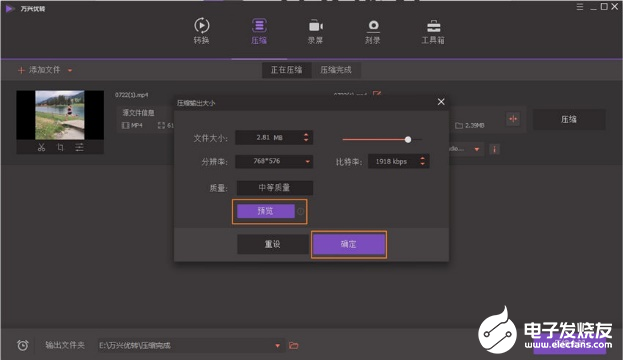
進度條:直接移動進度條將會重置視頻大小。文件大小、質量、以及比特率將會隨進度條移動而改變。
文件大小: 您可以隨意改變文件大小只需輸入數字或點擊按鈕。
分辨率: 點擊按鈕即可從下拉式菜單里選擇視頻分辨率。
質量: 這里將會根據壓縮視頻的文件大小提醒您輸出的視頻將會是低質量、中等質量或高質量。
比特率: 這里會根據視頻大小顯示視頻的比特率。
步驟3、開始壓縮文件
現在您可以在程序的主界面預覽文件的大小。點擊壓縮全部按鈕即可開始將所有視頻立刻壓縮。壓縮完畢后,您可以到壓縮完成標簽頁查看壓縮完畢的視頻。
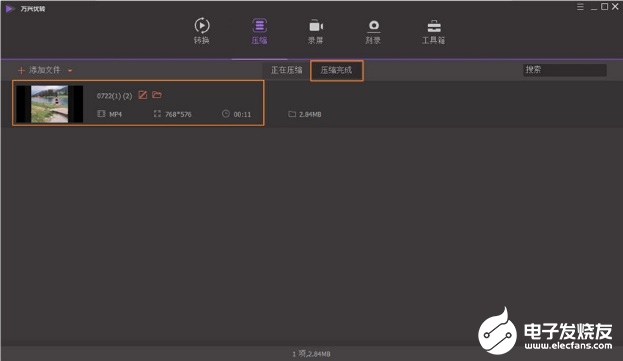
發布評論請先 登錄
相關推薦
慧視高效壓縮技術 解決多路視頻傳輸難點

在米爾電子MPSOC實現12G SDI視頻采集H.265壓縮SGMII萬兆以太網推流
基于Arm架構的珠峰芯片加速極致視頻體驗
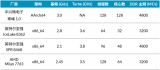
在米爾電子MPSOC實現12G SDI視頻采集H.265壓縮SGMII萬兆以太網推流
教您在79元ARM平臺實現H.265視頻解碼
【RTC程序設計:實時音視頻權威指南】音視頻的編解碼壓縮技術
CYUSB3014工作在2.0模式下會對視頻進行壓縮嗎?為什么?
讓視頻更便于傳輸,智能家居中的HEVC芯片
高清視頻編碼器:解析其工作原理與優勢
高清視頻編碼器在各個領域的應用案例分享

視頻光纖矩陣:光纖技術與視頻處理的完美融合
教您在79元ARM平臺實現H.265視頻解碼

面對圖像傳輸難點 弱網視頻壓縮技術日漸受到行業關注





 視頻壓縮的同時如何隨意調節視頻的大小?
視頻壓縮的同時如何隨意調節視頻的大小?











評論